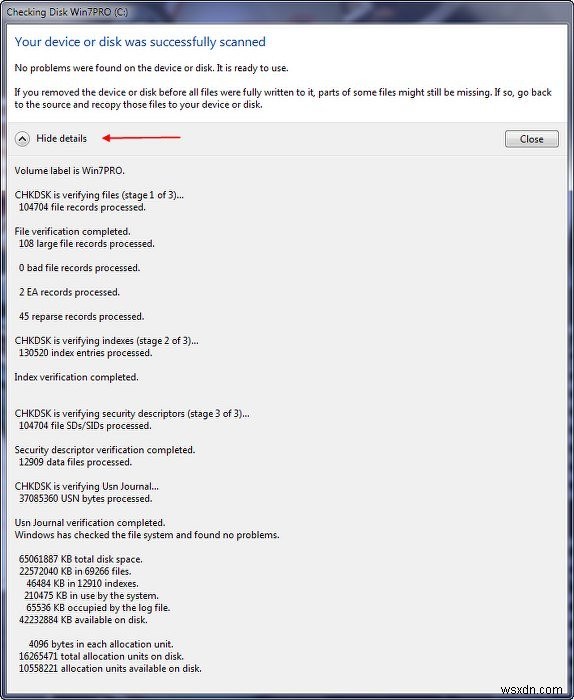समय-समय पर, विंडोज़ में निर्मित CHKDSK नामक टूल का उपयोग करके त्रुटियों के लिए अपनी हार्ड ड्राइव (हार्ड डिस्क) की जांच करना एक अच्छा अभ्यास है। (चेक डिस्क के लिए)। यह महत्वपूर्ण है कि आप अपने हार्ड डिस्क स्वास्थ्य पर नजर रखें।
हार्ड डिस्क त्रुटियाँ कैसे होती हैं? आपके विंडोज 10/8/7 पीसी या लैपटॉप में सीडी/डीवीडी ड्राइव के अलावा, हार्ड डिस्क चलती भागों के साथ एकमात्र घटक है, जो प्रति मिनट 7200 क्रांतियों तक की गति से घूमती है, चाहे आप अपने कंप्यूटर पर कुछ भी कर रहे हों या नहीं। इस अकेले के कारण, टूट-फूट होती है और फ़ाइल त्रुटियाँ या यहाँ तक कि भौतिक डिस्क पर खराब सेक्टर भी हो सकते हैं। पीसी (विशेषकर लैपटॉप) में बिजली के उछाल, टकराने या गिरने से भी त्रुटियां हो सकती हैं।
CHKDSK क्या कर सकता है? यह क्लस्टर त्रुटियों के साथ-साथ फ़ाइल समस्याओं की तलाश कर सकता है। अक्सर, जब तक आप CHKDSK या कोई अन्य प्रोग्राम नहीं चलाते हैं, तब तक आपको यह एहसास नहीं हो सकता है कि आपकी हार्ड डिस्क में कोई त्रुटि है। उदाहरण के लिए, मुझे नहीं पता था कि मेरे लैपटॉप की हार्ड डिस्क में त्रुटि थी जब तक कि मैंने Acronis True Image के साथ डिस्क छवि बनाने का प्रयास नहीं किया। इसने मुझे चेतावनी दी थी कि ड्राइव में त्रुटियां थीं जिन्हें छवि निर्माण होने से पहले ठीक करने की आवश्यकता थी।
चलो CHKDSK चलाते हैं। ऐसा करने के वास्तव में दो तरीके हैं, एक ग्राफिकल और एक कमांड-लाइन संस्करण। ग्राफिकल संस्करण चलाने के लिए, स्टार्ट> कंप्यूटर पर क्लिक करें और ड्राइव को चेक करने के लिए राइट-क्लिक करें (आमतौर पर सी :) फिर गुण क्लिक करें। टूल्स टैब पर जाएं। अभी चेक करें बटन पर क्लिक करें।
दिखाई देने वाली विंडो में, दो विकल्प उपलब्ध हैं:
- फ़ाइल सिस्टम त्रुटियों को स्वचालित रूप से ठीक करें (डिफ़ॉल्ट रूप से चेक किया गया), और
- खराब क्षेत्रों को स्कैन करें और उन्हें ठीक करने का प्रयास करें
पहली बार, बॉक्स बॉक्स को अनियंत्रित छोड़ दें और स्टार्ट पर क्लिक करें और रिपोर्ट की प्रतीक्षा करें। पूरी रिपोर्ट प्राप्त करने के लिए विवरण तीर पर क्लिक करें।
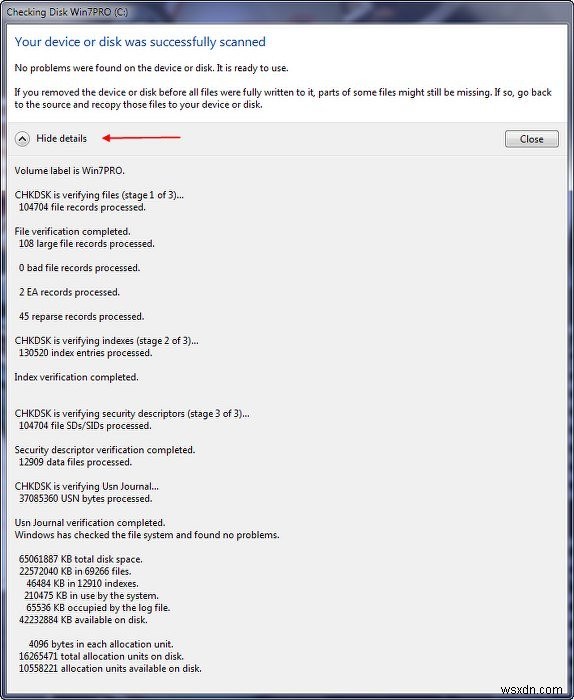
यदि कोई त्रुटि नहीं मिलती है, तो यह बहुत अच्छा है! यदि फिर भी, त्रुटियों का पता चला है, तो CHKDSK को 'स्वचालित रूप से फ़ाइल सिस्टम त्रुटियों को ठीक करें' की जाँच के साथ फिर से चलाएँ। ध्यान दें कि यदि आप इसे अपने विंडोज पार्टीशन पर चलाने का प्रयास करते हैं, तो यह आपको बताएगा कि फाइल सिस्टम उपयोग में है, और क्या आप अगली बार अपना कंप्यूटर शुरू करने पर त्रुटियों की जांच करना चाहते हैं? 'डिस्क चेक शेड्यूल करें' पर क्लिक करें और फिर अगली बार जब आप अपने विंडोज पीसी को रीस्टार्ट करेंगे तो विंडोज शुरू होने से पहले सीएचकेडीएसके यूटिलिटी चलेगी। जब यह समाप्त हो जाएगा, तो यह एक ऑनस्क्रीन रिपोर्ट प्रदर्शित करेगा।
उपरोक्त #2 विकल्प के लिए, इससे CHKDSK हार्ड डिस्क की सेक्टर-दर-सेक्टर सतह की जांच करेगा, जिसमें कुछ समय लगेगा। यदि चेक डिस्क को एक खराब सेक्टर मिलता है, तो यह सेक्टर में संग्रहीत किसी भी जानकारी को स्वचालित रूप से पुनर्प्राप्त करने का प्रयास करता है और यह सेक्टर को दोषपूर्ण के रूप में चिह्नित करता है ताकि भविष्य में कोई जानकारी वहां संग्रहीत नहीं की जा सके। मेरी हार्ड डिस्क के साथ यही हुआ; एक 4KB 'खराब सेक्टर' है जिसका उपयोग करने से विंडोज बचता है, इसलिए मैं बिना किसी समस्या के Acronis True Image जैसे टूल का उपयोग कर सकता हूं।
जल्द ही CHKDSK पर एक नज़र डालें और अपने डेटा को त्रुटियों से सुरक्षित रखें।
अतिथि डाक द्वारा:James फिशर, Microsoft MVP.
Windows में डिस्क त्रुटि जाँच के बारे में जानने के लिए यहाँ जाएँ। और यहां अगर आप शेड्यूल किए गए ChkDsk को रद्द करना चाहते हैं।